Das Workspace-Browser in Pro Tools 11 hat eine bedeutende Überarbeitung unterzogen. Was ist erforderlich, mehrere Fenster vor (Workspace, Project, Volume Browser) hat nun in einem einzigen Fenster rationalisiert worden. Und grundlegende Veränderungen in der Art und Weise, dass die Dateien indiziert sind, mit voller 64-Bit-Betrieb kombiniert bedeutet, dass die Suchgeschwindigkeit ist jetzt viel, viel schneller. So suchen im Arbeitsbereich-Browser ist nicht mehr wie Spotlight, aber langsamer, es ist wie Spotlight, aber viel mächtiger!
Mit den Arbeitsbereich-Browser-Fenster
Öffnen Sie einen neuen Arbeitsbereich aus dem Fenster-Menü (oder verwenden Sie die Tastenkombination Wahltaste-I, beachten Sie, dass das Vermächtnis Tastenkombination Wahltaste, auch noch funktioniert).
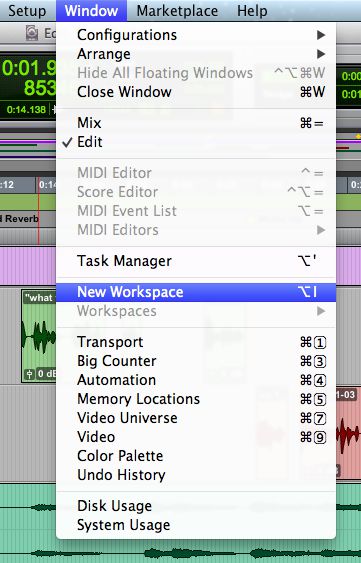
Sie werden sehen, dass alle Standorte zuvor in separaten Fenstern verwaltet in der Inspektor auf der linken Seite aufgeführt sind.
Sie können das Fenster und sichern, dass Fenster-Ansicht wie folgt.
Ändern Sie die Fenstergröße an Ihre Anforderungen
Wählen Spaltenüberschriften mit der rechten Maustaste eine der vorhandenen Spaltenüberschriften.
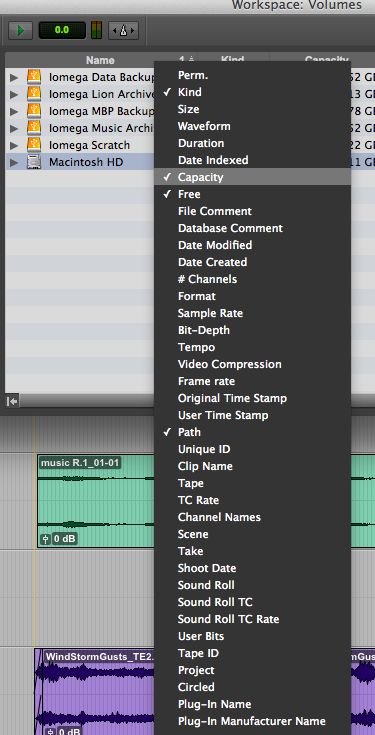
Befehlstaste auf ein Browser-Fenster Preset-Taste wird es doppelt blinken um anzuzeigen, dass das Preset gespeichert.
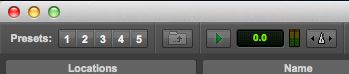
Um Browser-Fenster Voreinstellungen erinnern verwenden Sie die Tastenkombination klicken Sie auf das gewünschte Fenster Preset-Taste oder verwenden Sie die Tastenkombinationen Strg-1 bis Strg-5.
Suchen und Abhören
Klicken Sie auf die Lupe in der Symbolleiste.

So filtern Sie die Ergebnisse auf das Kontrollkästchen gefunden auf der linken Seite das Wort Standorte an der Spitze des Inspektors (es gehen wird grün).
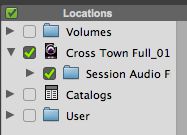
Tick, welche Stelle (n), die Sie suchen möchten.
Zur Durchführung einer einfachen Suche (das ist in der Tat die Filterung der Suchergebnisse):
Geben Sie einige oder alle der Dateinamen in der Grundverordnung Suchfeld suchen oben rechts in der Symbolleiste.
Zur Durchführung einer erweiterten Suche:
Klicken Sie auf die Schaltfläche Erweiterte Suche.
Fügen Sie einen Filter, um die Suche in dem Gebiet, die unterhalb der Symbolleiste angezeigt.
Fügen Sie so viele weitere Filter, wie Sie benötigen.
So stoppen Sie die Suche auf den X-Button in der Toolbar.
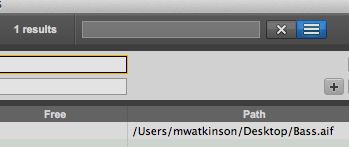
Um eine Datei Audition:
Wählen Sie die Datei und drücken Sie die S pacebar (oder klicken Sie auf die Audition-Taste in der Symbolleiste).
Sie können das Vorsprechen Ebene aus der Symbolleiste anpassen, wenn Sie möchten
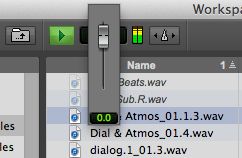
Um die Dateien Lage im Finder zu offenbaren, der rechten Maustaste auf die ausgewählte Datei und wählen Sie Show in Finder aus dem Pop-up-Menü.
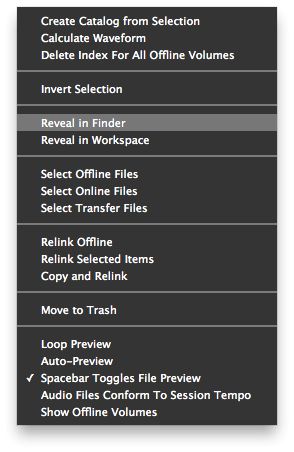
Suchen und Neuverknüpfen Offlinedateien
Manchmal ist eine Audio-Datei wird unlinked der Sitzung, die es ursprünglich verbunden war. Dies kann passieren, wenn eine Datei aus der Sitzung Ordner, zum Beispiel bewegt. Diese Dateien werden dann als offline in der Workspace-Browser dargestellt und sind kursiv dargestellt.
Pro Tools bietet eine Möglichkeit, diese Dateien verknüpfen, wie folgt:
Um alle Offline-Dateien (in kursiv) auswählen, mit der rechten Maustaste auf eine Audiodatei und wählen Sie Select Offline-Dateien aus dem Popup-Menü, das erscheint.
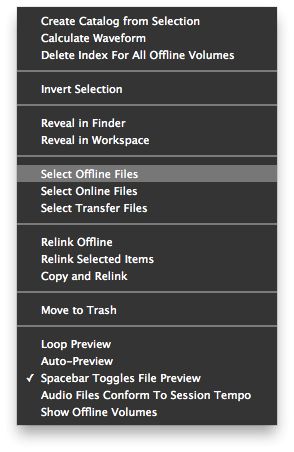
Erneut mit der rechten Maustaste und wählen Sie Relink Ausgewählte Elemente.
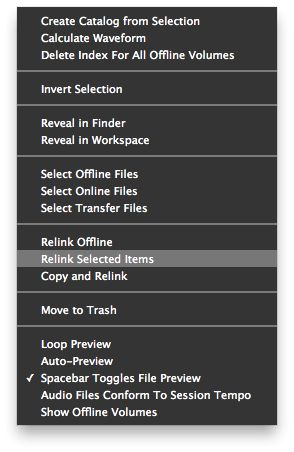
Im Relink Dialog wählen Sie die Datei (en), die Sie verknüpfen erscheint.
Kreuzen Sie die Orte, die Sie suchen möchten, dann klicken Sie auf die Schaltfläche Alle suchen Kandidaten.
Klicken Sie in das Kontrollkästchen links von der richtigen Kandidaten (die Datei, die jetzt mit dem Projekt verknüpft werden).
Klicken Sie auf die Schaltfläche Links Commit in der Symbolleiste.
Speichern Sie die Sitzung so, dass nächste Mal, wenn Sie es öffnen, wird sie wissen, wo sie die zuvor fehlenden Dateien zu finden, um


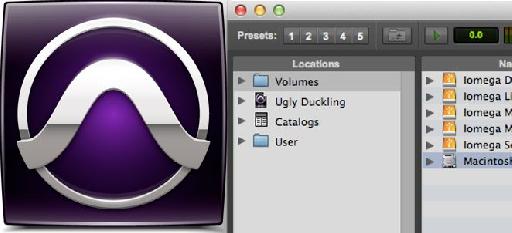
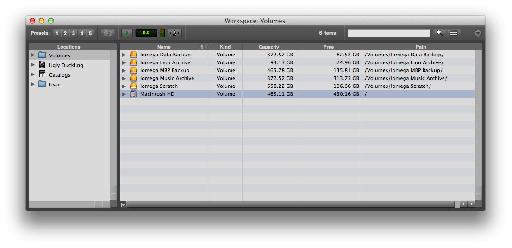
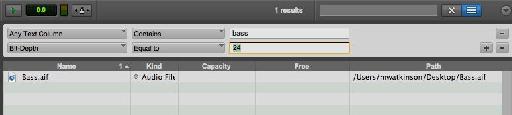
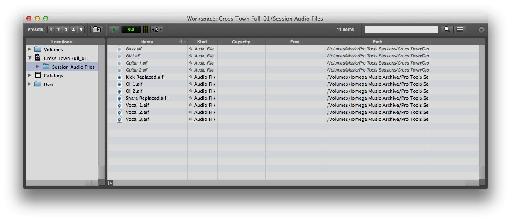
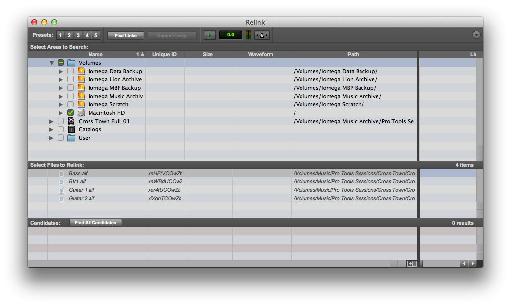
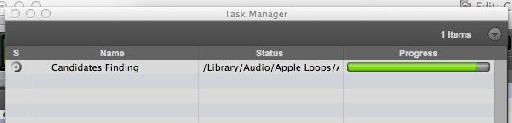
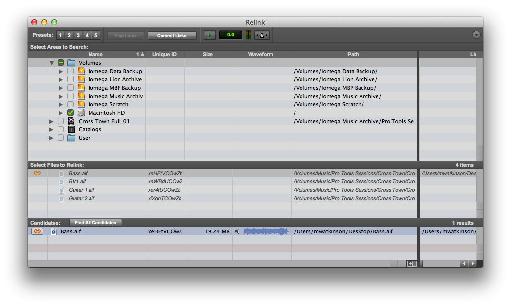
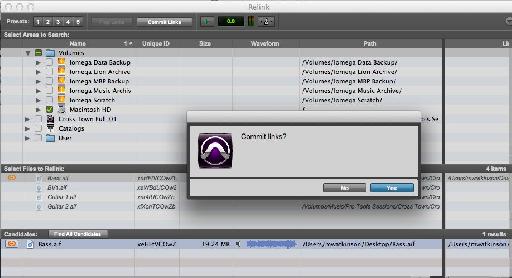
 © 2024 Ask.Audio
A NonLinear Educating Company
© 2024 Ask.Audio
A NonLinear Educating Company
Discussion
Want to join the discussion?
Create an account or login to get started!